手机连不上wifi怎么办? 2018年4月12日 下午6:07 • 热点问题 • 阅读 8916手机连不上wifi怎么办?这是昨晚一位网友,在微信上咨询鸿哥的一个问题。考虑到可能其他人也会遇到这个问题,所以鸿哥今天抽时间整理了这篇文章,来详细介绍手机
手机连不上wifi怎么办?
这是昨晚一位网友,在微信上咨询鸿哥的一个问题。考虑到可能其他人也会遇到这个问题,所以鸿哥今天抽时间整理了这篇文章,来详细介绍手机连不上wifi时的解决办法。
造成手机连不上wifi的原因比较多,但是总结起来,主要有以下几个方面:
1、密码错误
2、缓存问题
3、干扰问题
4、禁止连接
5、名称问题
6、不支持5G
7、带机量问题
8、路由器问题
重要提示:
(1)、如果你现在遇到的问题是,手机可以连上wifi信号,但是不能上网;那么,请你阅读下面的文章,查看这个问题的解决办法。
手机连接wifi不能上网怎么办?
(2)、实际上,无论是手机,还是笔记本 或者 平板电脑,连不上wifi信号的时候,都应该从以上8个方面进行排查问题。

一、密码错误
如果手机在连接wifi时,输入的密码不正确,那么肯定连不上这个wifi信号的。
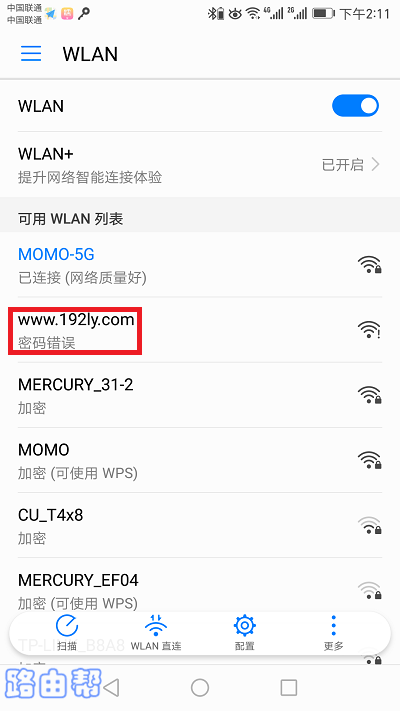
解决办法:
确保手机连接wifi时,输入的wifi密码是正确的。如果你有电脑,那么建议电脑用网线连接到路由器,然后登录到路由器的设置页面,查看下wifi密码。
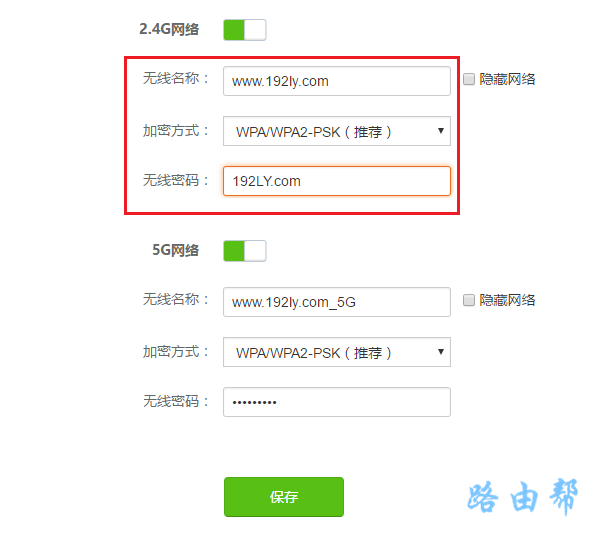
重要提示:
鸿哥之前遇到不少用户,手机上明明已经提示密码错误了,但他还固执的认为,他输入的密码没错。
这真的是很让人无语的,请大家不要凭借你的记忆,想当然的认为密码没错。在有电脑的情况下,登录到路由器的设置页面,可以查看或者修改wifi密码,具体可以参考下面的教程:
怎么查看/修改wifi密码?
二、缓存问题
如果你是修改了wifi密码后,才出现的手机连不上wifi信号的问题。那么,就可以确定了,是因为手机中wifi缓存信息未更新导致的。
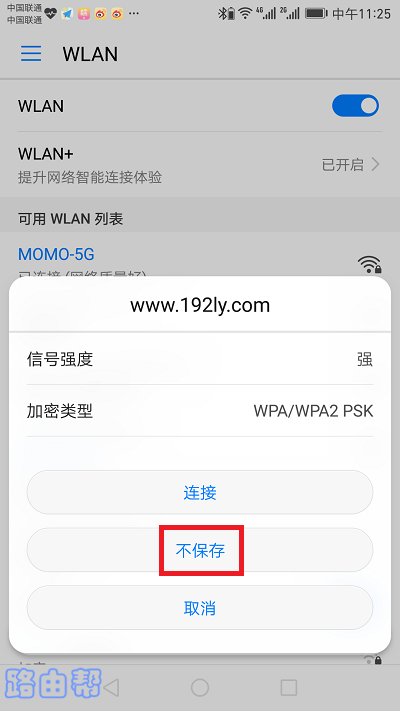
解决办法:
删除手机中的wifi缓存信息,删除后重新连接wifi信号,输入wifi密码,就可以连接成功。
如果不清楚如何删除wifi缓存信息,可以阅读下面的文章,根据文章中介绍的方法操作。
怎么删除手机中wifi缓存?
三、干扰问题
干扰问题主要有2个方面,一个是微波炉、电冰箱、电磁炉等家用电器,会对路由器造成干扰。另一个是路由器之间,也会存在干扰;例如附近有很多无线路由器,同时在工作。
解决办法:
(1)、不要把你的路由器,摆放在微波炉、电冰箱、电磁炉等设备的旁边。
(2)、建议使用双频无线路由器,因为5G wifi,具有更强的抗干扰能力。
(3)、可以手动修改下 无线信道(wifi信道),2.4G的wifi信道,建议使用1、6、11中的一个。
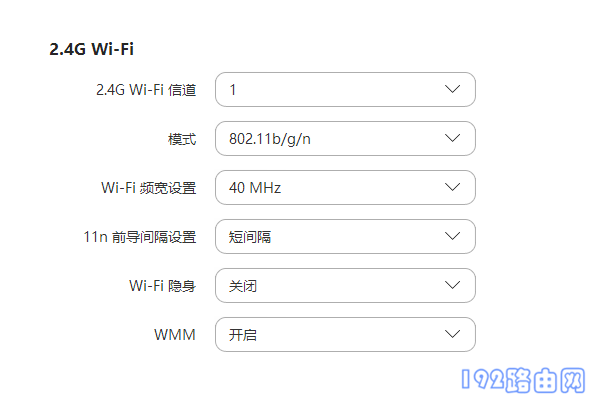
四、禁止连接
现在几乎所有厂家的路由器,都有一些功能,来禁止手机、电脑上网。例如:上网控制、家长控制、设备管理、无线MAC地址过滤 等。
如果你的这个手机,在路由器中被禁用了,那么它肯定连不上wifi信号的。
解决办法:
有电脑的话,可以用电脑登录到路由器的设置界面,关闭禁止上网/连接的功能。
如果你没有电脑,或者觉得关闭相关控制功能比较麻烦,也可以直接把你的路由器恢复出厂设置,然后重新用手机设置它上网。具体的操作步骤,可以参考教程:
路由器怎么恢复出厂设置?
手机怎么设置无线路由器?
六、不支持5G
如果你的问题是,手机连不上5G频段的wifi信号;那么,请先确保你的手机,是支持5Gwifi的。
温馨提示:
目前还有些手机、电脑,并不支持5G频段的wifi,所以在使用5G wifi上网的时候,需要你的手机、电脑均支持5G wifi才可以的。
七、带机量问题
普通的家用路由器,通常最多可以支持10几个客户端同时上网。一旦同时连接路由器上网的电脑、手机数量过多,就会出现一些列的问题;其中之一就是,手机连不上路由器的wifi信号。
解决办法:
(1)、减少连接路由器上网的电脑、手机的数量,确保在路由器的支持范围内。
(2)、如果无法减少上网的电脑、手机数量,那么只有换路由器,换一个带机量更大的路由器即可。目前有带机量在80左右的无线路由器,甚至大带机量的也有,建议在购买时咨询卖家。
重要提示:
酒店、宾馆、商场等环境中,通常采用:路由器+AC控制器+POE供电交换机+无线AP 这种方案来部署wifi。可以解决带机量、无线信号覆盖范围的问题。
八、路由器问题
不得不说,有些路由器在长时间运行,或者其他环境中,容易出现死机、不稳定、掉线等一些列问题。这时候,可能会造成你的手机连不上wifi信号。
解决办法:
(1)、最简单的解决办法是,拔掉你路由器的电源,等待几分钟,在接通电源。然后,手机在连接线天路由器的wifi,看下能否成功连上去。
(2)、如果前面所有的地方都检查了,但问题仍然没有得到解决,那么建议把你的路由器恢复出厂设置,然后用手机重新设置上网、重新设置wifi名称和密码。
如果不知道如何把路由器恢复出厂设置,以及恢复出厂设置后重新设置路由器的方法,可以分别阅读下面的教程,根据教程中介绍的步骤操作。
路由器怎么恢复出厂设置?
手机怎么设置无线路由器?
本教程《手机连不上wifi怎么办? 》整理于网络!

评论